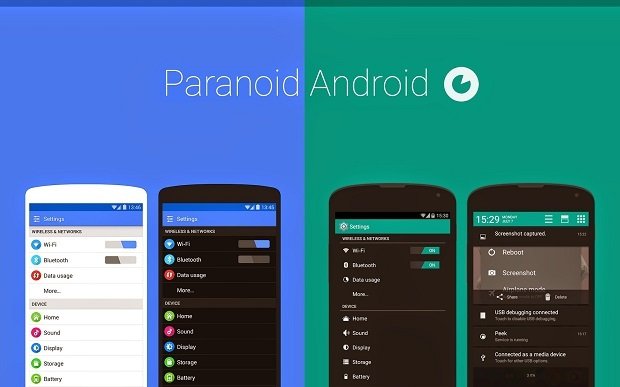名詞解釋
-ROM: Read Only Memory的縮寫,字面上的意思就是只能讀不能寫的記憶體,作業系統通常存放在此,不讓人輕易更動。比較有名的ROM有Cyanogenmod、OMNI、PAC-man、MIUI…
-ROOT: 為Android系統的根目錄名稱,因為進入此目錄需要Superuser權限,因此Superuser權限也能稱為Root權限。
-Superuser: 超級使用者權限,如同Windows系統上的Administrator一樣,可以進入系統目錄更改系統文件,Android系統上獲得超級使用者權限的方法是把su指令檔放入/system/bin資料夾中,就能夠取得。常見的管理權限程式有Chainfire的SuperSU、ChainsDD的Superuser。
-CWM / TWRP: 為Clockworkmod的縮寫,這個團隊開發了許多裝置的第三方Recovery模組,通常只要成功將CWM寫入Recovery,就能夠順利刷機。另外比較有名的Recovery還有TWRP(Team Win Recovery Project)這個團隊開發的mod。
-Recovery: 恢復模式,Android官方的Recovery叫做3e recovery,是用來恢復原廠設定、備份還原、升級系統用。第三方的Recovery(CWM、TWRP)還可以額外做到刷入Zip檔、格式化分區…功能。
-Bootloader: 手機開機載入時,由Bootloader來做軟硬體的連結,通常廠商會將Bootloader上鎖以防修改,解鎖Bootloader就可以替換ROM,最有名上鎖的例子就是iPhone的 iOS系統。
-Fastboot mode:三星上並無此模式,取而代之的是Download mode,fastboot是Android Development Tools裡面的一個工具,也可以用此指令刷入recovery,將手機開至Fastboot mode,連接電腦就可以用。
-Download mode: 三星手機特有的模式,將手機開至此模式就可以用Odin來刷入tar檔。通常我們常用的是PDA選項,板上也有教學用PIT檔修改分區。
-Tar:Linux下的壓縮檔格式,如果只有Zip檔而沒有Tar檔,可以上網google一下如何轉換格式,轉換後就可以用Odin刷入。
-3W:在第三方Recovery中做 wipe data/factory reset、wipe Dalvik cache、wipe cache。
-2W:在第三方Recovery中做 wipe Dalvik cache、wipe cache。
-Dalvik cache:是一個專門存放.dex檔案的空間,這些檔案是為了優化java程式而存在的。
-/data:存放app&app資料的空間。
-/system:存放系統的空間,安裝CM、JiaGe、OMNI...前,最好都將此區格式化。
-/cache:存放快取的空間。
刷機教學開始
準備工作
首先開始刷機之前,我們要先做事前的準備工作,剛剛有提到,因為我們無法直接從ROM修改甚至刷機,所以我們只能先從Recovery著手,三星手機最棒的地方就是不但沒有上鎖Bootloader,還建置了一個很好的Download模式+Odin給我們使用,所以通常我刷三星的手機都是直接用Odin來著手最快。
為了要使用Odin,我們要先把手機開入Downlod模式並接上電腦使電腦安裝驅動程式。方法為同時按住音量鍵下+電源鍵+HOME。會看到圖中的小綠人並接上電腦,手機端的準備工作就好了。
剛剛有提到CWM / TWRP 製造的Recovery是很強大的工具,通常手機刷入後幾乎等於完成了99%的刷機步驟。
再來請使用人工方法進入CWM。音量鍵上+電源鍵+HOME。
進入Recovery以後會看到這樣的畫面,代表你成功了。
使用CWM刷入CM 11
再來請進入mount and storage選單做 format /data(清除APP)、format /system(清除系統),做此與3W的差別: 3W清除的是系統設定&APP,並非清除系統!!!
回到主選單選擇install zip以後進入此畫面,選擇choose zip form sdcard,找到一開始放入的CM 11刷入。
再來進入advanced選單選擇wipe Dalvik cache,再回到主選單選擇wipe cache partition,刷機就大功告成囉!!
附錄
GOOGLE APPS
剛剛刷完CM 11以後,本身並未附加Google的應用程式與PLAY商店,請至此頁照對應Android版本下載,然後用CWM的install zip刷入。
核心
核心是控制電壓或CPU頻率等的腳本,建議不要隨意刷入此塊,如果真心想使用,在此我可以推薦一款,APOLLO KERNEL,請自行去下載頁面尋找支援CM 11、Android 4.4.4的核心版本。然後請從Regular版本開始使用,刷入核心前請先刷入清除核心的腳本。
增強模組
總結
花了2個小時左右能想到的大概是這些,之後有想到我會再補上,如果有錯誤的地方也歡迎高手指正,個人覺得熟悉刷機步驟後,可以開始了解一些Android的核心構造、ADB的使用、Android系統的分區,甚至可以涉獵一點Linux指令,對刷機會有很大的幫助!!
個人覺得刷機最難的地方就是解鎖bootloader了,像是HTC的S-off、ASUS的apk解鎖等等,我遇過最難解的應該就是LG Optimal 3D,光是要裝德州儀器omap的驅動程式就差點換了三台電腦,所以用三星手機的各位算是非常幸福了。從開始接觸改機到現在,已經碰過蠻多台手機了,像是三星的S系列、note系列,HTC one系列,ASUS的tf平板、MeMO Pad,小米的MI2、3、紅米,LG Optimal系列,Sony Z系列,TWM amazing系列等等,其實改機方法大同小異,只要學會一套大規則,相信大家也能打遍天下無敵手。
Q&A
Q:我的手機可以刷CM嗎?
請到CM官方網站的下載頁面,尋找有沒有自己手機的型號。或是看有沒有版上的高手做了移植版本,否則版本不符,刷入會導致bootloop甚至弄壞手機。
Q:刷完手機了以後有ROOT權限嗎?
CM裡面已經包含了Superuser程式了,放在系統設定的最下面。
Q:刷完以後沒有中文輸入法?
CM沒有內建中文輸入法,請參考此帖下載CM專用的三星輸入法,或是去PLAY商店下載Google的注音輸入法,另外我本身是用Swype,雖然是付費軟體但是真心不錯用。
Q:刷機以後省電嗎?訊號好嗎?
基本上我個人覺得是否省電與訊號是否好不好,很大的原因取決於使用習慣與電信商,修改手機也只能達到小部分效果,至於我修改內核的原因是因為這款內核把CPU溫度控制的很好,我已經遺忘手機發燙的感覺了。基頻使用XXLS8應該是訊號最好的版本了,下面有一些我從手機上抓來的統計資訊給大家參考。我個人使用手機習慣比較差,開了很多的背景軟體,加上GPS、同步、藍芽(智慧型手錶),所以耗電量應該是比一般人驚人很多。
Q:Odin偵測不到手機怎麼辦?
Odin偵測不到手機的情況可能很多,比較常見的有下列幾種,手機驅動程式沒有安裝好(請確定手機端跟電腦端都安裝了!!),電腦安裝好後最好重新啟動。都裝好了可是還是偵測不到?請試試看更換USB端口,必要時可以換一台電腦看看。而我遇過最遭的情況是以上都做過了可是還是偵測不到,那請拔下你的手機電池,稍待一會之後再裝進去重來一次,然後有個溫馨的小提醒,要使用Odin刷機的時候,請先確定USB線是可以傳輸資料的,曾經也被夜市賣的幾十元扁線折騰過...
Q:除了Cyanogenmod還推薦什麼ROM?
除了CM以外,其實國外還有許多不錯的ROM可以使用,而且國外的論壇也比較多資源可以挖。國內當然也有高手,不過沒有看到比較技術性的論壇(如XDA)就是了。
至於ROM的推薦的話,我會推薦一些比較有名,而且也有官方團隊在做維護的ROM,因為官方維護的ROM相對會比較穩定。使用方法一樣都用CWM刷入ROM即可。
OmniROM,是由原CM團隊的強將Chainfire(SuperSU作者)領軍開發的ROM,
跟CM可說是大同小異。
PAC ROM,這個ROM可以說是融合很非常多ROM的特色,
主打就是可自訂的東西非常多。
SlimROM,非常有質感的ROM,不過之前刷的時後似乎他們有把螢幕解析調整過,整個畫面變很小。
Mokee,這應該是對岸的團隊開發的ROM,最讓人印象深刻的就是這個ROM有修改滑動選單的特效,看起來很酷。
ParanoidAndroid,也是一個基於AOSP開發的ROM,個人沒有試過,有興趣的人可以自己去研究看看。
Q:究竟要如何將zip檔轉換成tar檔呢?
請先去google搜尋cygwin,並下載安裝,cygwin是一個可以在windows系統下執行的linux終端機,下面是他的首頁。
下載完畢後請執行安裝。
安裝完畢後執行,就可以看到這樣的畫面。然後我們就可以開始執行指令了。
打入tar --help以後,可以看見tar指令的說明與用法。
- tar -H ustar -c recovery.img > recovery.tar
- md5sum -t recovery.tar >> recovery.tar
- mv recovery.tar recovery.tar.md5
-

-
Recovery_CWM6.0.4.7_I9100.tar.md5
4.9 MB, 下載次數: 151, 下載積分: 碎鑽 -1 個
CWM6.0.4.7
作者: jojown 時間: 2015-1-15 19:02
詳細的講解,謝謝樓大的分享,希望我的NOTE3可以ROOT成功,越新的版本越難了。
作者: sean50301 時間: 2015-1-15 22:38
本帖最後由 sean50301 於 2015-1-15 22:41 編輯
jojown 發表於 2015-1-15 19:02
詳細的講解,謝謝樓大的分享,希望我的NOTE3可以ROOT成功,越新的版本越難了。 ...
剛剛幫你找了一下,n9005是有CWM可以刷入的唷!
CWM for n9005
作者: gensin0923 時間: 2015-1-21 10:16
真的超實用的耶
本來朦朦懂懂的
現在了解整個流程了
謝謝
作者: gleen 時間: 2015-1-22 17:01
太棒了,之前許多刷機上的問題.都能在大大分享瞭解了.

作者: houma8201 時間: 2015-1-23 00:07
好豐富的內容,我要想學。利用時間慢慢推敲研究一番。謝謝分享
作者: stvbolt 時間: 2015-1-26 11:54
非常詳細的講解
可以讓不懂的人清楚的了解步驟
讚
作者: jack0117 時間: 2015-1-27 08:56
Bootloader: 手機開機載入時,由Bootloader來做軟硬體的連結,通常廠商會將Bootloader上所以防修改,解鎖Bootloader就可以替換ROM,最有名上鎖的例子就是iPhone的 iOS系統。
作者: long5200a 時間: 2015-1-28 12:34
版主~~請問n900u呢?
作者: sean50301 時間: 2015-1-28 16:05
long5200a 發表於 2015-1-28 12:34
版主~~請問n900u呢?
N900U版本太新了~
還沒看到有人移植Recovery可以用,
不過我有找到可以幫你取得root權限的工具,
但是你要確定你沒有刷過其他ROM或是用官方ROM才可以使用,
用法就是用Odin刷入即可,
Zip檔打開裡面都有工具了~
就可以取得root權限了。
CF-Auto-Root-SMN900U
作者: apk150324 時間: 2015-1-30 22:10
哦!讚…讚…讚…
非常感謝…
鞠躬



作者: alexchli 時間: 2015-2-4 13:52
thank you for sharing
作者: q8720123 時間: 2015-2-8 19:31
講的好詳細呀!!
不過因為我個人不是三星手機 沒機會體驗到
作者: tsao80 時間: 2017-5-31 17:23
Thank you for sharing
 正在學習如何刷S2 I9100的機子
正在學習如何刷S2 I9100的機子
| 歡迎光臨 Android 台灣中文網 (https://apk.tw/) | Powered by Discuz! X3.1 |